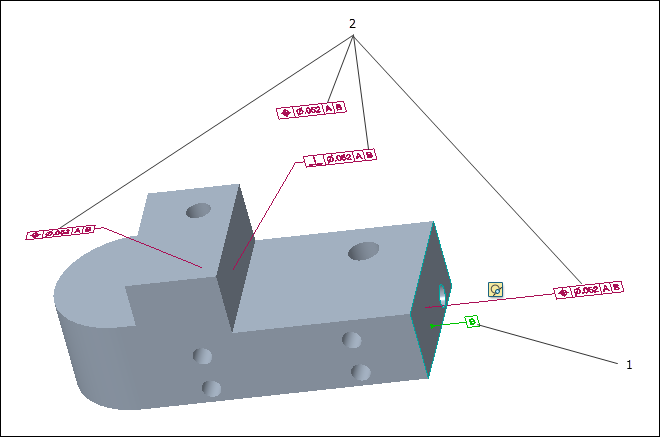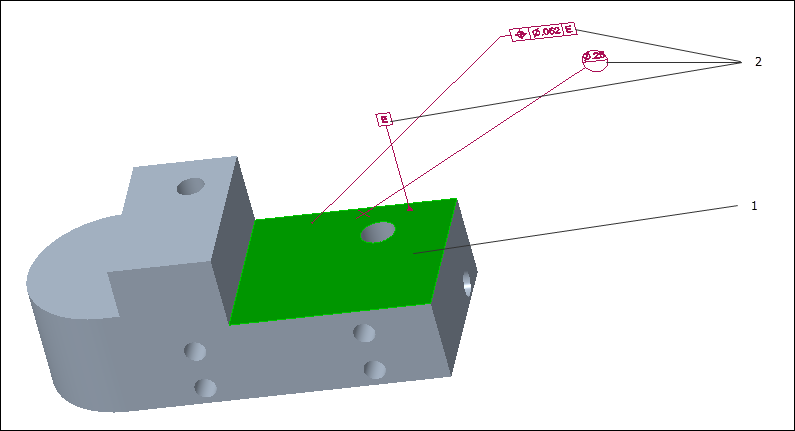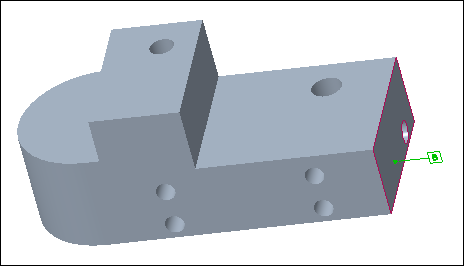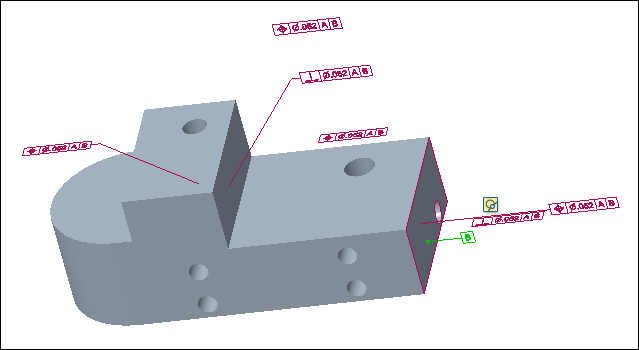示例:使用语义查询
以下示例显示了如何使用“语义查询”(Semantic Query) 工具栏上的命令来显示与选定注释相关的语义对象。
显示主参考
以下示例显示了选定几何公差以及在单击
“语义查询”(Semantic Query) >

时显示的主参考。
1. 选定几何公差
2. 选定几何公差的主参考
显示类似注释
以下示例显示了用于描述选定几何公差的突出显示参考的注释,其中参考在单击
“语义查询”(Semantic Query) >

时显示。
1. 选定几何公差
2. 用于描述选定几何公差的突出显示参考的注释
显示次参考
以下示例显示了在单击
“语义查询”(Semantic Query) >

时显示的与选定几何公差相关联的次参考。
1. 选定几何公差
2. 与选定几何公差关联的参考
显示关联的基准符号
以下示例显示了在单击
“语义查询”(Semantic Query) >

时显示的与选定几何公差相关联的基准符号。
1. 选定几何公差
2. 与选定几何公差关联的基准符号
显示关联的 DRF
以下示例显示了在单击
“语义查询”(Semantic Query) >

时显示的与选定几何公差相关联的基准参考框 (DRF) 坐标系。
1. 选定几何公差
2. 与选定几何公差关联的 DRF 坐标系
显示关联的几何公差
以下示例显示了在单击
“语义查询”(Semantic Query) >

时显示的与选定基准符号相关联的几何公差。
1. 选定基准符号
2. 与选定基准符号关联的几何公差
显示用于描述模型面的注释
以下示例显示了用于描述选定模型面的注释。
1. 选定模型面
2. 用于在语义上描述选定模型面的注释
将注释添加到组合状态
以下示例显示了在右键单击图形窗口并选择“添加到组合状态”(Add to Combination State) 选项时添加到组合状态的选定基准符号。
将突出显示的注释添加到组合状态
以下示例显示了在右键单击图形窗口并选择“将突出显示的注释添加到组合状态”(Add highlighted annotations to Combination State) 选项时添加到组合状态的选定基准符号和关联几何公差。
 时显示的主参考。
时显示的主参考。 时显示的主参考。
时显示的主参考。 时显示的主参考。
时显示的主参考。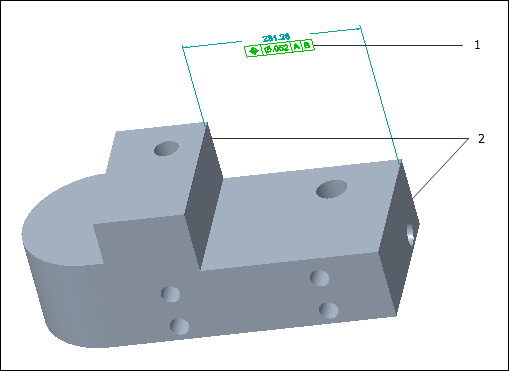
 时显示。
时显示。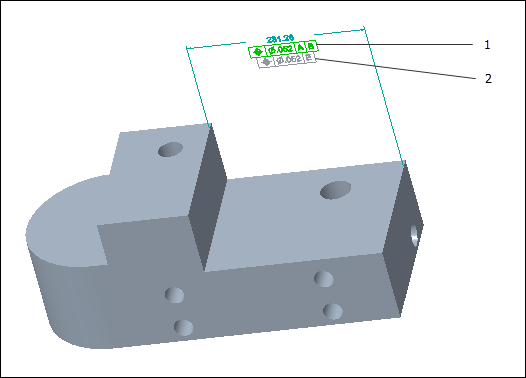
 时显示的与选定几何公差相关联的次参考。
时显示的与选定几何公差相关联的次参考。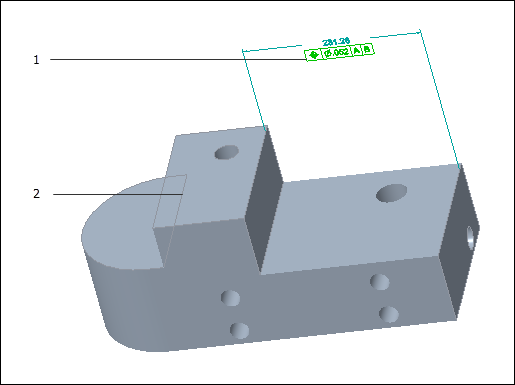
 时显示的与选定几何公差相关联的基准符号。
时显示的与选定几何公差相关联的基准符号。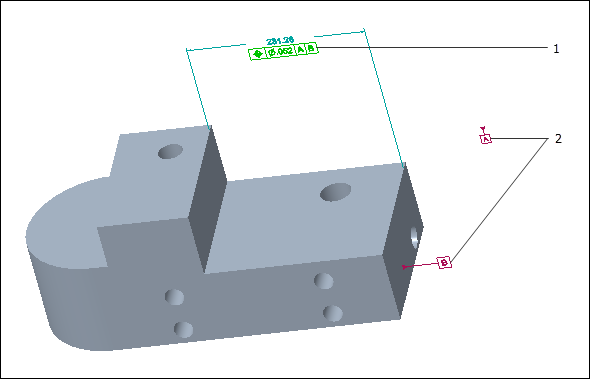
 时显示的与选定几何公差相关联的基准参考框 (DRF) 坐标系。
时显示的与选定几何公差相关联的基准参考框 (DRF) 坐标系。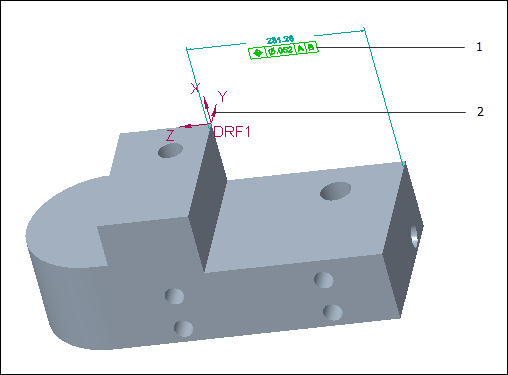
 时显示的与选定基准符号相关联的几何公差。
时显示的与选定基准符号相关联的几何公差。